Om noterna ingår i någon av spelmansgillets notsamlingar finns kolumner för dessa med eventuella registerbegrepp. När man öppnar låtarkivlistan får man tillgång till innehållet i listan i excel-format och kan med hjälp av excels funktioner söka och sortera listan. Den öppnade listan lagras i den lokala PCn. Ändringar i listan som t.ex. omsorteringar sker bara i denna lokala lista och lagras inte i hemsidans databas. Man lan lagra en kopia av listan i sin egen PC. Ändringar i ursprungsdatabasen kommer dock inte automatiskt in i den lokalt lagrade listan.
Den listan som öppnas via hemsidan är sorterad gruppvis efter Låttyp och alfabetisk efter Låtnamn i varje grupp. Nedan finns en beskrivning av hur man kan sortera egna listor.
Sökning på låtnamn i excel-filen:
Det finns ingen standard för låtnamnen. De kan vara skrivas på många olika sätt i olika sammanhang. Genom att utnyttja Excels sökfunktion kan man söka på ett ord som man tror finns i låtnamnet och får då upp en lista på låtar som innehåller ordet.
Låtlista i pdf-format
Arkivlistan i Excel-format fordrar att den dator du använder har Microsoft office. Vidare kan det vara svårt att utnyttja funktionerna i vissa webbläsare. För att göra det möjligt att titta i listorna ävan om man inte kan öppna excel-filer har totalfilen och andra listfiler omvandlats till pdf-filer. Det går fortfarande inte att söka på ord i dessa filer.
Här finns en lista på tillgängliga pdf-filer och länkar till dessa:
Totallista
over låtar i Låtarkivet
2008
års lista
2015
höst – lista
Sortering till egna listor
Exceltabellen innehåller kolumner för att kunna sortera ut listor för speciella ändamål T ex finns en kolumn med rubriken Grundsort 2008 där låtarna som tillhör Grundsortimentlistan 2008 är markerade med x. För att möjliggöra att få rubrikrna överst vid sortering finns en kolumn som i rubrikraden är markerat med R.
Följer man nedanstående anvisningar för sortering får man rubrikraden övers. Därefter kommer låtarna sorterade efter Låttyp och alfabetisk efter låtnamn inom varje låttyp. För att möjliggöra detta finns några rader som har låttyp i låttypskolumnen och dessutom låttyp föregånget av två tomma bokstavsplatser i låtnamnskolumnen. Detta möjliggör att vid sortering kan man få låttypbenämningen överst i listorna med grupporna med låttyper. (Tomma bokstavsplatser sorteras överst enlig reglerna i excel).
Anta att du vill göra en lista med låtarna som ingår i ”Grundsortiment 2008” sortiment. Dessa är markerade med x i denna kolumn. Ta fram exceltabellen från hemsidan så den öppnas som exceldokument i din dator. Använd funktionerna ”Sortera och filtrera” i excells huvude. Klicka på nedåtpilen och välj sedan ”Anpassad sortering”. Välj sedan enligt följande:
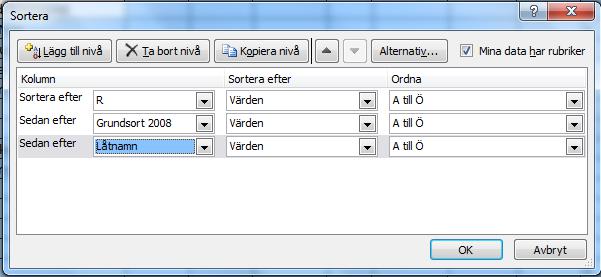
Listan är nu sorterad med kolumnrubriker överst, sedan de rader som har markering i sorteringskolumnen, i detta exemplet Grundsort 2008, därefter rader som har Låttypsrubriker i låtnamnfältet. Därunder övriga låter. Inom varje område är låtnamnen sorterade alfabetiskt.
Markera alla rader under raderna som har Låttypsrubriker i låtnamnfältet. Radera de markerade raderna med Ta bort-komandot med höger musknapp . Kvar finns nu låtarna som är med i urvalet, i exemplet Grundsortiment 2008 plus Låttypsrubrikerna i Låtnamnkolumnen.
Nu kan listan sorteras efter låttyp med Låttypsrubrikerna över varje grupp och låtarna låtnamnesorterade alfabetiskt i gruppen med hjälp av följande sortering:
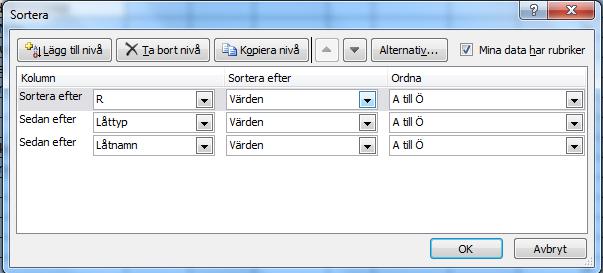
Om
man vill göra en utskrift kan man markera överflödiga
kolumner så att de inte kommer med i utskriften genom att
markera kolumnerna och ”gömma” dessa med hjälp
av ”Dölj-kommandot med höger musknapp.
Utskriftsområdet väljer man sedan via Sidlayout och
Utskriftsområde i Excel-huvudet.
Vill man ha en titel på dokumentet kan man skriva in detta via Sidlayout.